Web広告を運用するにあたり、Google広告やYahoo!広告で広告を掲載する際には、広告費用がオークション形式で決定します。
Google広告ではGoogle検索が行われた場合に、広告出稿時に設定した「広告1クリックするにあたり支払う上限金額」が入札されます。
同様にして入札された他の広告と、入札単価や広告の品質等6つの要素を加味した広告ランクが算定され、審査が瞬時に行われる事で、各広告の掲載場所が決定します。
参考:『広告ランクについて』
本記事では、まずは入札単価の説明や適切な入札単価の決め方と、実際に入札単価の設定の仕方と変更の仕方について解説します。
その後に、入札単価設定に利用することのできるGoogle広告ツールの使用法について紹介します。
参考:『リスティング広告の入札単価とは?決め方や調整方法を解説』
参考:『掲載順位の決定方法 | Yahoo!JAPAN広告』
参考:『Google 広告のオークションの仕組み』
関連記事:『11種類の入札戦略!正しい選択でGoogle広告の費用対効果を高める』
Contents
入札単価とは

リスティング広告ではクリック課金方式が採用されています。
そのため、表示された広告をユーザーがクリックして初めて費用が発生します。
参考:『クリック単価(CPC)』
関連記事:『Web広告【PPC広告とは?】 代表3種類や費用の仕組みを解説!』
入札単価は、そのクリック単価の上限金額です。
リスティング広告を出稿するにあたりキーワードの設定の際、ユーザーの広告をクリックした際に発生する上限の料金を設定します。
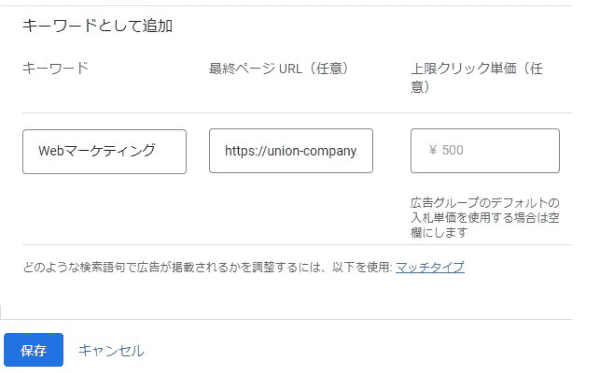
ここでのキーワードとは、広告に設定した単語やフレーズであり、ユーザーが検索エンジンで検索したワードと一致した際に検索結果の上位に表示されるよう利用されます。
具体的には、入札単価として100円を設定していれば、クリック単価の上限が100円になるので、基本的には1回のクリックに対して支払う金額は100円以下になります。
リスティング広告で入札単価を設定する際によく使用される方法は、それぞれ入札単価を設定するクリック単価制での「個別単価設定」と、各設定をGoogle に任せて予算内で目標の効果を最大化する「スマート自動入札機能」の2つが挙げられます。
Googleでは入札単価の設定方法について以下の様に述べています。
入札単価は複数の自動入札戦略を含め、さまざまな方法で設定できますが、最初はクリック数の最大化の単価設定、またはクリック単価制での個別単価設定を使用するのが一般的です。
なおその他の入札単価調整の種類については、Google広告ヘルプページに詳細な説明が存在しますので、是非ご覧ください。
参考:『クリック単価(CPC)』
参考:『入札単価調整について』
参考:『上限 CPC について』
参考:『請求額と 1 日の平均予算の関係』参考:『入札単価とクリック単価(CPC)の違いは?平均単価や相場の調べ方、最適な入札単価の決め方まで詳しく解説』
参考:『リスティング広告の費用がまるわかり!課金方式や媒体別費用相場、代理店手数料まで詳しく解説』
参考:『キーワード選定がリスティング広告のカギ!成功するキーワードの選び方 』
関連記事:『Google広告の予算設定方法を紹介!コスパを高めるのための3点』
入札単価の決め方
相場を調べる
入札単価は、クリック単価の相場を基に決めることができ、キーワードによって相場は異なります。
競合の数が多いことや、高い商材を扱うことでキーワードの入札単価の相場は高くなります。
下記の表は、業界ごとの平均クリック単価を示しています。
| 業界 | 平均クリック単価(Google) |
| 非営利団体 | 164円 |
| 自動車 | 283円 |
| BtoB | 383円 |
| 消費者サービス | 787円 |
| パーソナルズ | 320円 |
| Eコマース | 133円 |
| 教育 | 276円 |
| 人材サービス | 235円 |
| 金融・保険 | 396円 |
| 医療 | 301円 |
| 家庭用品 | 338円 |
| 産業サービス | 295円 |
| 法的サービス | 777円 |
| 不動産 | 273円 |
| 技術 | 437円 |
| 旅行 | 176円 |
参考:『Wordstream|Google Ads Benchmarks for YOUR Industry参考:『リスティング広告の入札単価とは?決め方や調整方法を解説』
関連記事:『リスティング広告のクリック単価改善方法【CPCの相場についても紹介】』
Googleキーワードプランナーを利用して調べる
Googleキーワードプランナーを利用することで、Google広告で設定しようと考えているキーワードを無料で分析することができます。
キーワードプランナーを用いることで、任意のキーワードにおける平均クリック単価の「予測値」を知ることができ、クリック単価の目安となる層場を確認することができます。
キーワードプランナーで予測値を確認する手順は以下の通りです。
①「ツールと設定」を選択
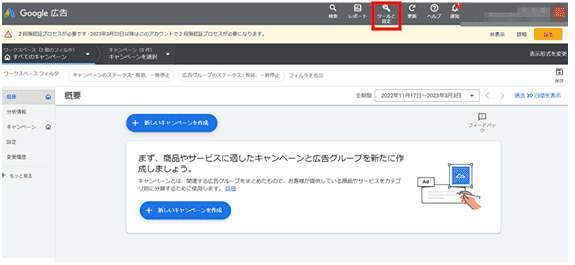
Google広告のマイページの上部にある「ツールと設定」を選択します。
② 「キーワードプランナー」を選択
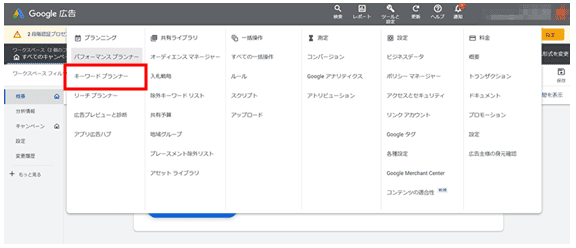
「キーワードプランナー」を選択します。
③ 「検索ボリュームと予測のデータを確認する」を選択
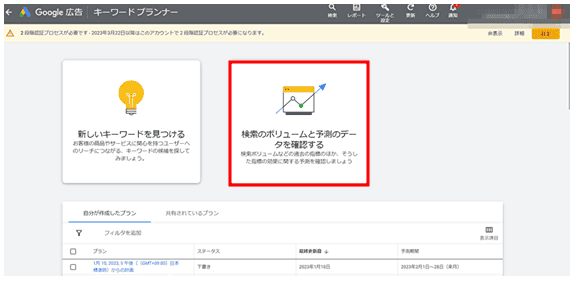
キーワードプランナーのページに移動後、「検索ボリュームと予測のデータを確認する」を選択します。
④ 利用したいキーワードを入力して「開始する」を選択
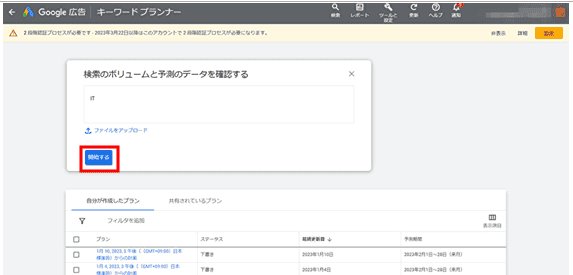
利用したいキーワードを入力して「開始する」を選択します。
⑤ 「予測」クリック
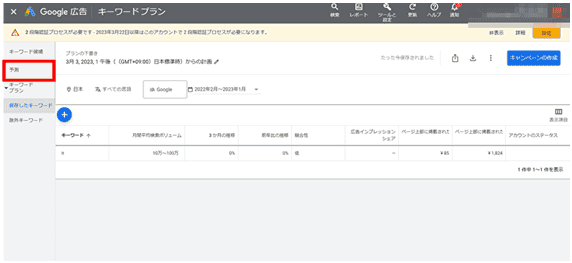
「キーワード候補」という項目が画面の左側に表示されるので、「予測」クリックします。
⑥ 「平均クリック単価」を確認
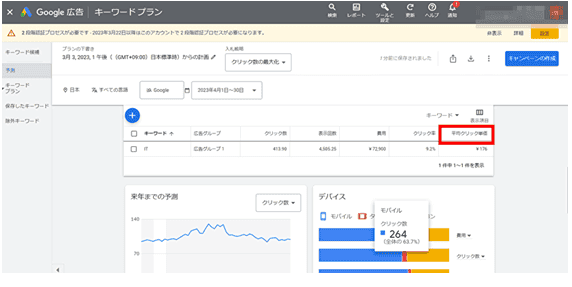
画面上に予測が表示されます。そのうちの「平均クリック単価」が相場の目安になります。
また、キーワードプランナーの「新しいキーワードを見つける」という機能を用いて入札単価を決定することも可能です。

キーワードの「月間平均検索ボリューム」や「競合性」、「ページ上部に掲載された広告の入札単価の高値と安値」といった指標を確認することができ、これらの値をもとにして入札単価の相場を調べることができます。
「新しいキーワードを見つける」という機能の使い方は以下の通りです。
① 「ツールと設定」を選択
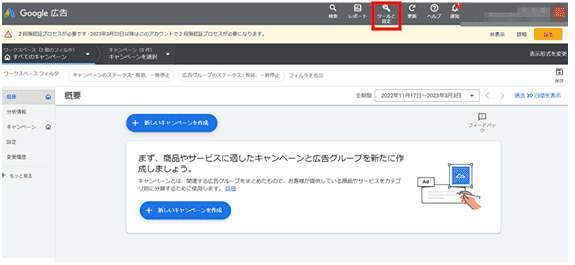
Google広告のマイページの上部にある「ツールと設定」を選択します。
② 「キーワードプランナー」を選択
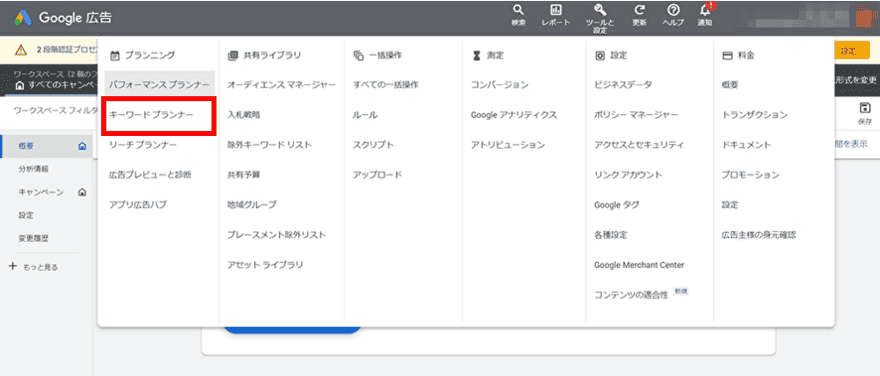
「キーワードプランナー」を選択します。
③ 「新しいキーワードを見つける」を選択
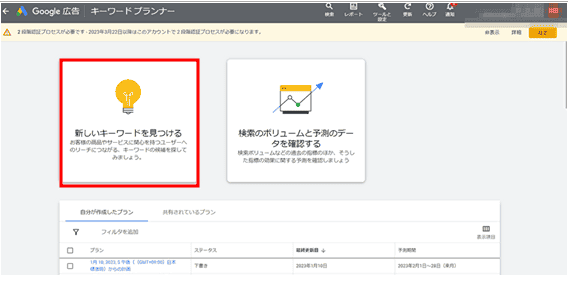
キーワードプランナーのページに移動後、「新しいキーワードを見つける」を選択します。
④ 「キーワードから開始する」を選択
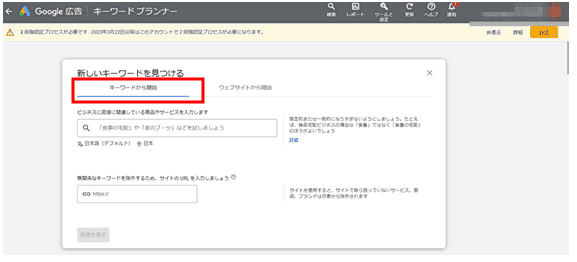
画面遷移の後、「キーワードから開始する」を選択します。
⑤「結果を表示」を選択
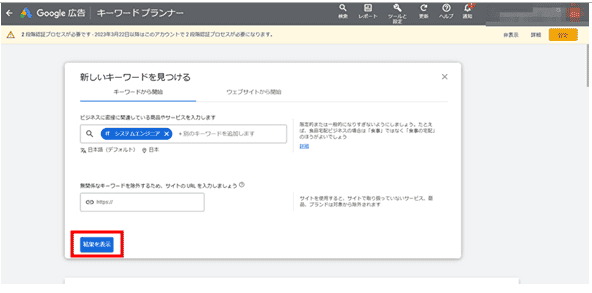
利用したいキーワードを複数個入力し、「結果を表示」を選択します。
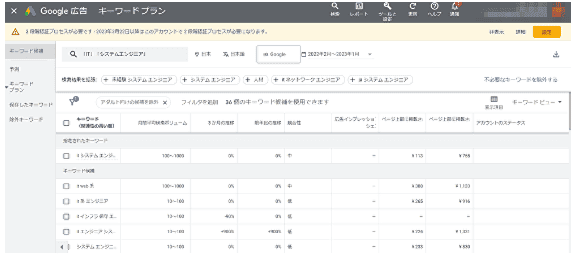 参考:『リスティング広告の入札単価とは?決め方や調整方法を解説』
参考:『リスティング広告の入札単価とは?決め方や調整方法を解説』
こちらが検索結果画面になります。
なお、Googleキーワードプランナーについては以下の記事で詳しく解説しています。
関連記事:『Googleキーワードプランナーの使い方とは?5つの便利機能を解説』
計算式によって求める
入札単価を求める計算式は以下の通りです。
入札単価=目標CPA×コンバージョン率
仮に、目標のCPAが5,000円でコンバージョン率が5%であるとすると、入札単価は5,000×0.05=250 で250円になります。
CPAとは、Cost Per Acquisitionの略で日本語では顧客獲得単価と言います。
1件の顧客や成果を得るためにかかったコストを指し、以下の式で算出することができます。
入札単価を求める際には目標CPAが必要です。
目標CPAは、1件の顧客や成果を得るためにかけることのできるコストの目標値として利用されます。
目標CPAの設定
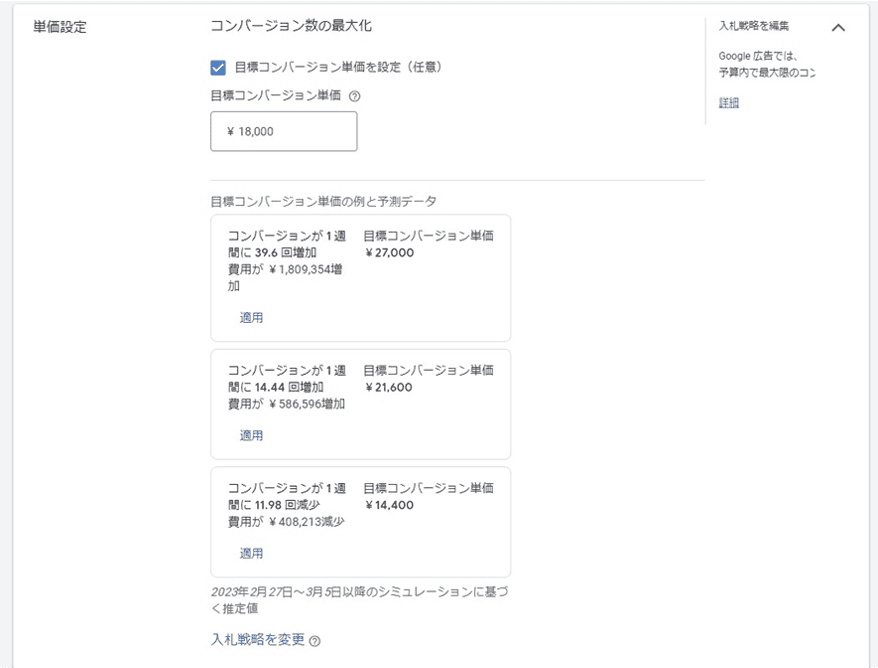
この、目標CPAの設定はキャンペーン単位で設定することが可能で、1つのキャンペーン、あるいは複数のキャンペーンにまたがって設定することができます。
目標CPAの算出の仕方は一般的に、売り上げ単価から原価と目標利益を減算することで得ることができます。
例として、売り上げが10,000円で、原価が2,000円であったときに目標利益を3,000円にした際に目標CPAは10,000-2,000-3,000=5,000で5,000円となります。
参考:『入札単価とクリック単価(CPC)の違いは?平均単価や相場の調べ方、最適な入札単価の決め方まで詳しく解説』
次に、コンバージョン率についてですが、広告がアクセスされた回数のうち、何件目標に達している割合を示しています。
コンバージョン率は以下の式により求めることができます。
例として、就航した広告が100回アクセスされた際に、獲得したコンバージョンの数が5であったとき、コンバージョン率は5/100×100=5%となります。
コンバージョン率は扱う商材、自社のターゲットに応じて大きく異なる傾向があります。
以下に業界ごとの平均コンバージョン率をまとめています。
| 業界 | リスティング広告の平均コンバージョン率 |
| 法律 | 6.98 |
| 消費者サービス | 6.64 |
| 自動車 | 6.03 |
| 人材 | 5.13 |
| 金融・保険 | 5.1 |
| 旅行・観光 | 3.55 |
| 教育 | 3.39 |
| 産業サービス | 3.37 |
| 健康・医療 | 3.36 |
| BtoB | 3.04 |
| テクノロジー | 2.92 |
| Eコマース | 2.81 |
| 家庭用品 | 2.7 |
| 不動産 | 2.47 |
引用:『Google Ads Benchmarks for YOUR Industry [Updated!]』
また、コンバージョン率が明確でないときには想定コンバージョン率を用いて入札単価を算出します。
参考:『リスティング広告の入札単価とは?決め方や調整方法を解説』
参考:『クリック単価(CPC)の決まり方を解説!相場の調査から改善方法も紹介』
参考:『入札単価とクリック単価(CPC)の違いは?平均単価や相場の調べ方、最適な入札単価の決め方まで詳しく解説』
入札単価の推定値を参考に決定する
広告掲載の場所ごとに、必要な入札単価の推定値が見積もられます。
それぞれの推定値から、入札単価を決定することもできます。
Google広告
検索結果画面の初めのページに広告を掲載するにあたり、入札単価の見積もりを行います。
その際に見積もりに活用される3種類の入札単価を解説します。
推定入札単価 (1ページ目)
Google検索結果の最初のページに広告を掲載するために必要と考えられる入札単価です。
推定額より低い金額で入札を行う場合は、検索結果の最初のページの上部に表示できる可能性は低くなります。
参考:『推定入札単価(ページ上部): 定義』
推定入札単価 (ページ上部)
検索結果の最初のページの上部に広告を表示するために必要と考えられる推定入札単価が表示されます。
この入札単価で設定することで、多少品質スコアが低くても、高い確率で広告を1ページ目に表示します。
この推定単価よりも低い入札単価を設定した際でも広告は表示されるのですが、検索結果の1ページ目の上部に広告が掲載される可能性は低くなります。
すでに十分に高い入札単価を設定している場合は、現在の入札単価よりも低い額が表示されることがあります。
参考:『推定入札単価(ページ上部): 定義』

推定入札単価は検索結果上位等、希望位置での掲載を保証するものではないため、推定額以上の入札単価を設定しても検索結果の最初のページに広告が表示されない可能性もあります。
推定入札単価 (掲載順位1位)
Google検索結果の最初のページの最上位に広告を表示するために必要と考えられる入札単価です。
この推定単価よりも低い入札単価を設定した際でも広告の表示はされるのですが、検索結果の最上位の広告枠に掲載される可能性は低くなります。
参考:『推定入札単価(掲載順位 1 位): 定義』
最上位の表示により、広告のクリック率は高くなります。
掲載位置とクリック率の関係を調べたデータによれば、2位の位置でクリック率が1.5%であるのに対して、最上位に表示されるとクリック率は12.2%にまで上がります。
参考:『PPC Click-Through Rate by Position: Does Rank Matter? [Data]』
各キーワードの推定入札単価確認方法
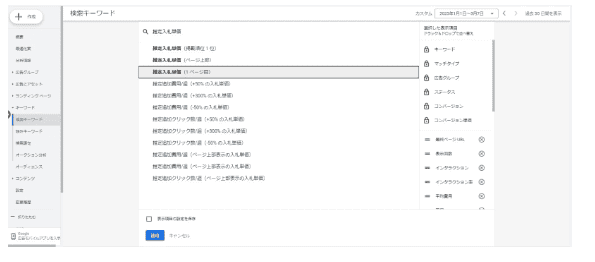
なお、各キーワードの推定入札単価は、[キーワード] ページの [推定入札単価] 列で確認が可能です。
参考:『キーワードの入札単価の調整について』
参考:『リスティング広告の入札単価とは?決め方や調整方法を解説』
Yahoo!検索広告
1ページ目掲載に必要な入札単価
Yahoo!JAPANの検索プラットフォームでのメイン検索を対象にして、入札価格をいくらに設定すれば検索結果欄の1ページ目に掲載される可能性があるかの予測された価格になります。
この価格は、キーワードの品質等などを基に算出されます。
しかし、あくまでも予測値なので1ページ目の掲載を確約するものにはなりません。
参考:『1ページ目掲載に必要な入札価格について』
1ページ目上部掲載に必要な入札価格
こちらに関しても、Yahoo!JAPANのメイン検索を対象にし、検索結果の1ページ目上部に掲載されるのに必要だと予測される入札価格を意味しています。
こちらも、キーワードの品質等を基に価格を算出します。
同じく、この入札価格に関しても1ページ目上部の掲載に必要だと予測される価格の値になるので、確実にその場所への掲載を約束するものではありません。
Googleトレンドを活用する
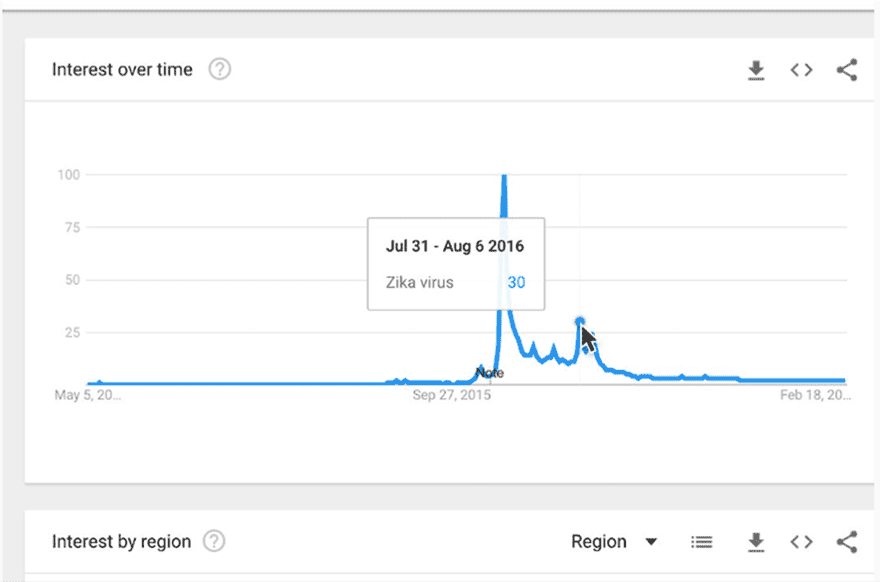 引用:『Googleトレンド:データを理解する』
引用:『Googleトレンド:データを理解する』
補足にはなりますが、Googleトレンドを用いて、キーワードを比較することができます。
Googleトレンドとは、Google検索エンジンやGoogleショッピングなどで利用される検索キーワードのトレンドを発見するツールになります。
Googleトレンドでキーワードの検索を行うと、リアルタイムでそのキーワードの人気度をグラフで可視化することができます。
実際にそのグラフにマウスを置くと、そのキーワードがGoogleで、合計で何回検索されたかの具体的な数値を調べることができます。
そんなGoogleトレンドでは以下の4つの特徴があります。
- 関連キーワードの中での検索数を表示する
- 時間と地域に基づいた人気度を比較する
- 指定期間内の合憲検索数に基づく
- 1分当たりの平均検索回数
引用:『Googleトレンド:データを理解する』
これらのデータをもとに、キーワードのトレンドを把握して、入札単価を検討することができます。
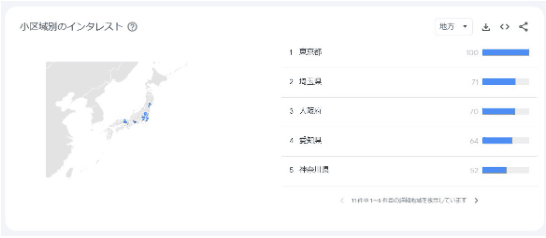
地域ごとにみられる、キーワードに対する人気度を確認することができます。
その結果から特定の地域での需要が高いと判断することができれば、その地域での入札単価を高めるなどの対応ができます。
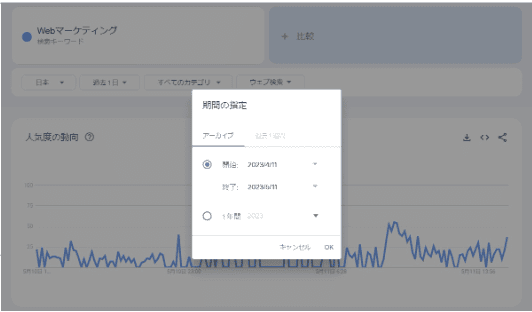
また、指定期間内の検索需要が測定できるのでその推移をもとに、広告のスケジュールとして曜日や時間ごとの入札単価の参考にすることが可能です。
この機能を用いて入札単価を決定する際には1点注意が必要です。
Googleトレンドで扱われるデータは合計の値ではなく、正規化された値を含んでいるという点です。
例えば、横浜市か藤沢市のどちらかでパン屋の経営をしたいと考えている方が、二つの都市での「パン屋」の検索ボリュームを、Googleトレンドを用いて調べたところどちらの都市でも検索ボリュームが同じであるという結果が出ました。
この結果が意味することとしては、横浜市と藤沢市それぞれで「パン屋」というキーワードがユーザーによって検索される可能性が同じであることを意味しています。
しかし、横浜市の人口は藤沢市の10倍であるので実際に獲得できる検索回数の合計は同じであるとは言えません。
参考:『Googleトレンド:データを理解する』
参考:『キーワードの入札単価を変更する』
参考:『Google トレンドとは?仕様や使い方、広告運用での活用方法を詳しく紹介!』
入札単価の設定方法と変更法
入札単価の設定方法
Google広告
入札単価の設定に関しては、以下の手順で行います。
① Google 広告にログイン
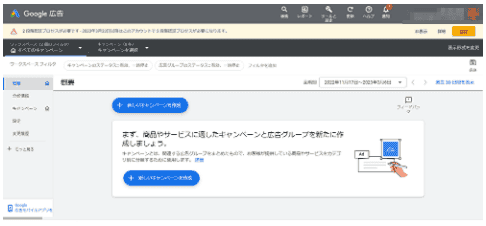
Google 広告にログインします。
②入札戦略を選択
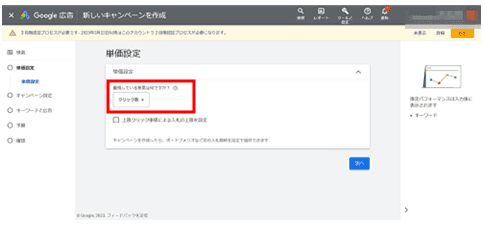
「キャンペーン設定を選択する」 ページで 「単価設定」 までスクロールし、入札戦略を選択します。
③1日の予算を決定
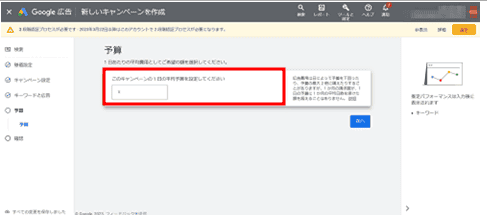
「1日の予算」までスクロールして、1日の予算を個別に入力するか、共有予算を使用します。
④ 残りのキャンペーン設定を入力
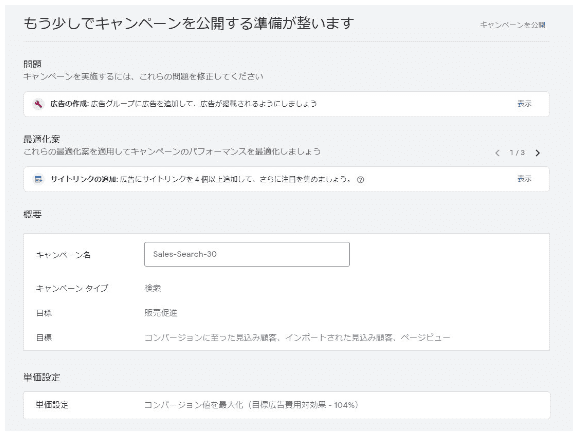
残りのキャンペーン設定を適宜入力し、「保存して次へ」 をクリックします。
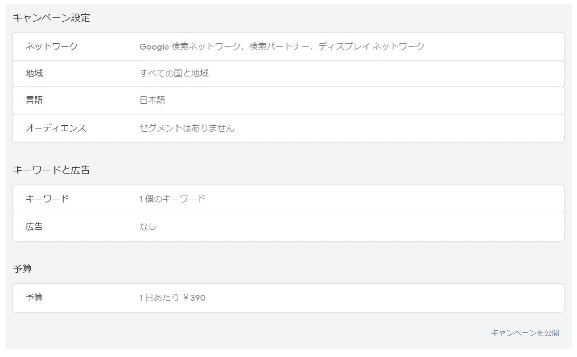

最後に設定してきた情報が一覧で表示されますので、確認後「キャンペーンを公開」を選択すると配信が開始されます。
参考:『入札単価と予算の設定』
Yahoo!検索広告
入札単価の設定方法は以下の手順で行います。
① Yahoo!検索広告のアカウントを表示
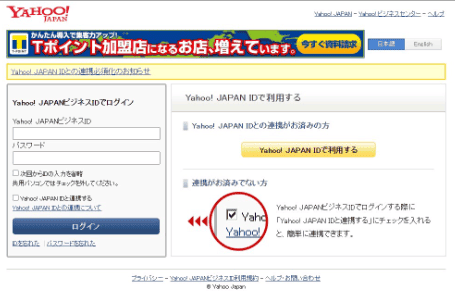
Yahoo広告へログインし、広告管理ツールで検索広告のアカウントを表示します。
②「キャンペーン」を選択
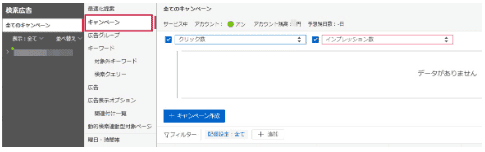
左サイドメニューの「キャンペーン」をクリックします。
キャンペーン一覧にて、変更対象のキャンペーンをクリックします。
③「キャンペーン設定」を選択
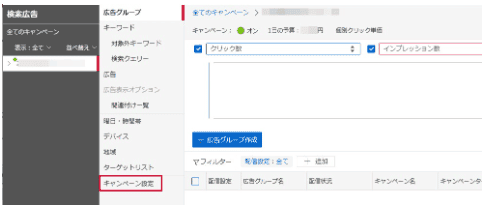
左サイドメニューの「キャンペーン設定」をクリックします。
④キャンペーン設定を編集
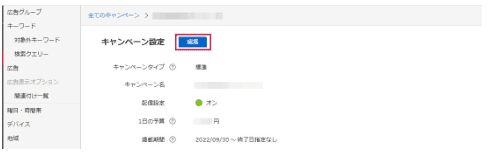
キャンペーン設定画面の「編集」ボタンを押します。
⑤入札戦略の選択
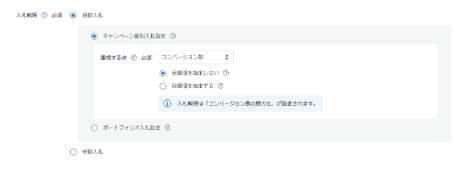
入札戦略を選択します。
⑥設定を保存
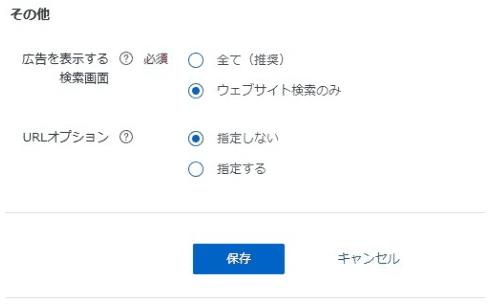
「保存」ボタンを押します。
入札単価の変更方法
Google広告
入札単価の変更方法に関しては以下の手順で行います。
① Google広告にログイン
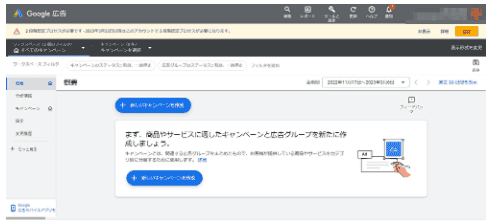
Google広告にログインします。
② 「キーワード」から上限クリック単価を選択
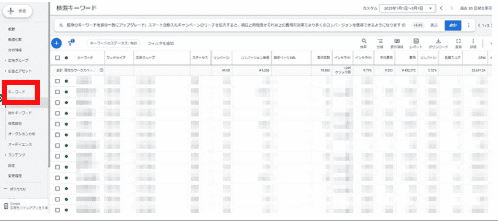
「キーワード」をクリックします。
表示された画面の「上限クリック単価」列で、変更する入札単価をクリックします。
③ 新しい入札単価を入力して保存
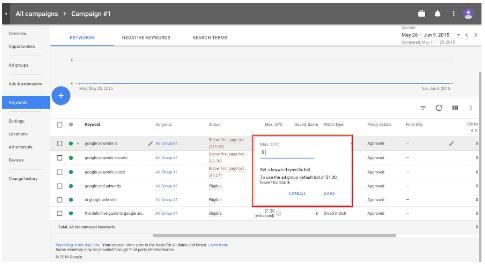
新しい入札単価を入力します。
最後に「保存」して完了です。
Yahoo!検索広告
入札単価の変更方法に関しては以下の手順で行います。
①「キャンペーン管理」を選択

「検索広告」タブの「キャンペーン管理」をクリックします。
②キャンペーン、広告グループを選択
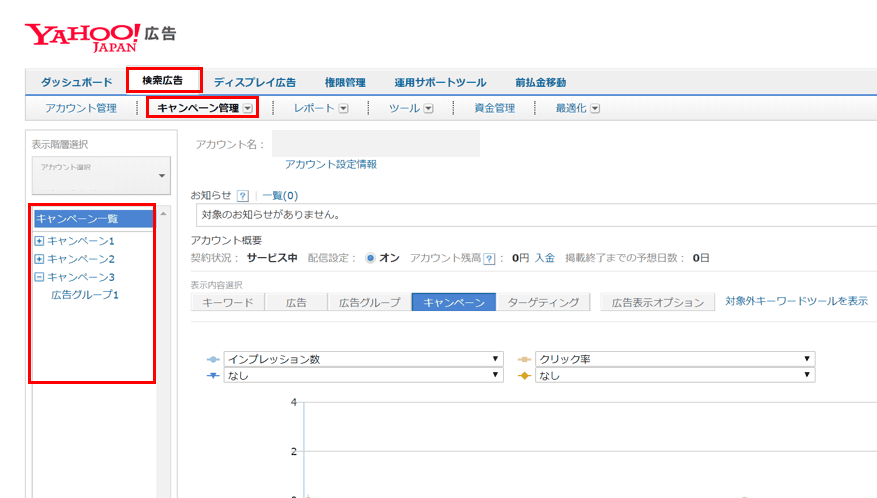
左ナビゲーションパネルの「表示階層選択」で該当キャンペーン、広告グループを選択します。
➂ 「キーワード」を選択
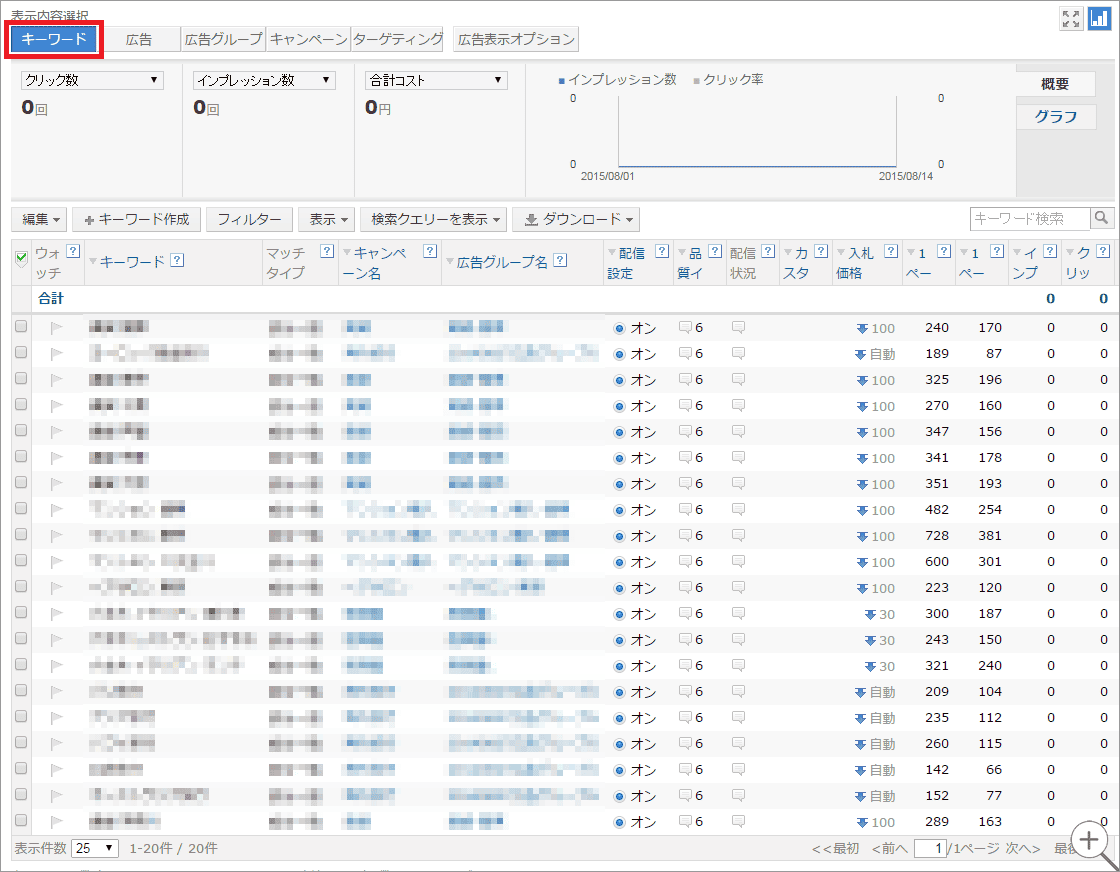
画面中央の「表示内容選択」から「キーワード」サブタブをクリックします。
④変更したい入札価格を選択
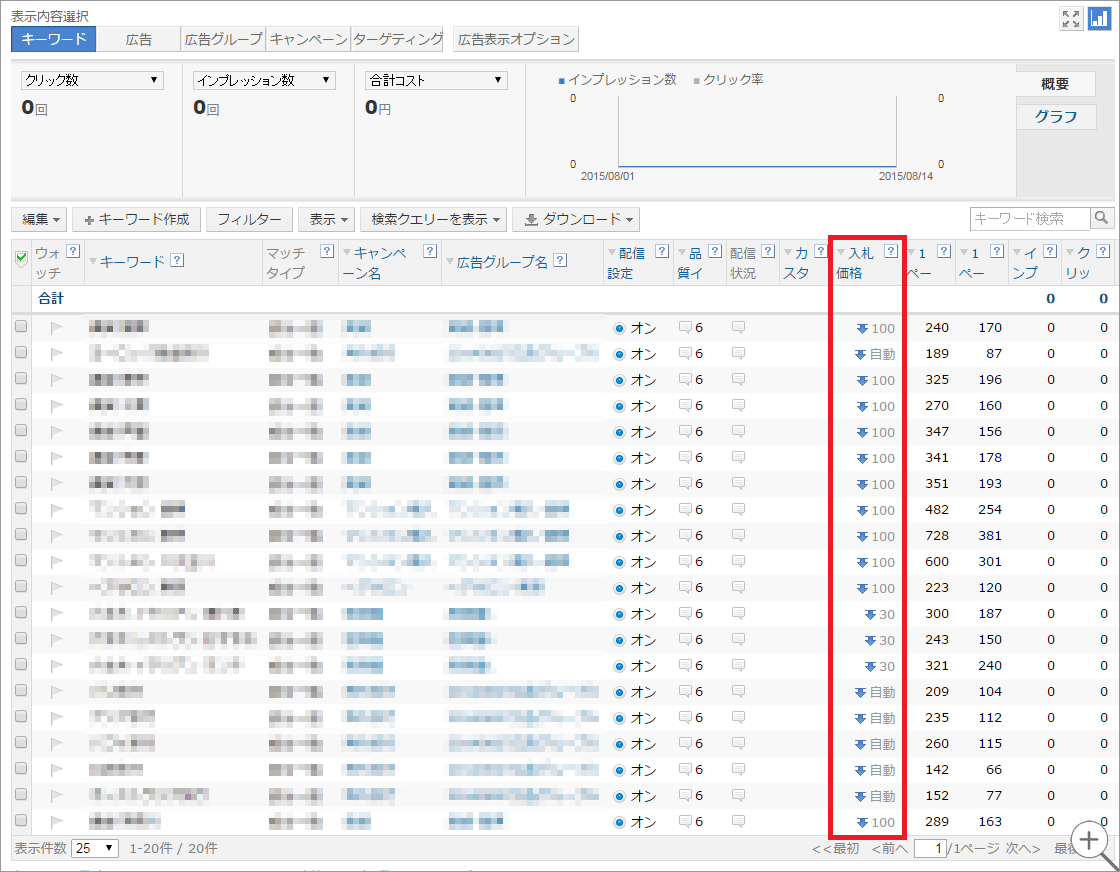
変更したい入札価格をクリックします。
⑤ 入札価格を入力して変更
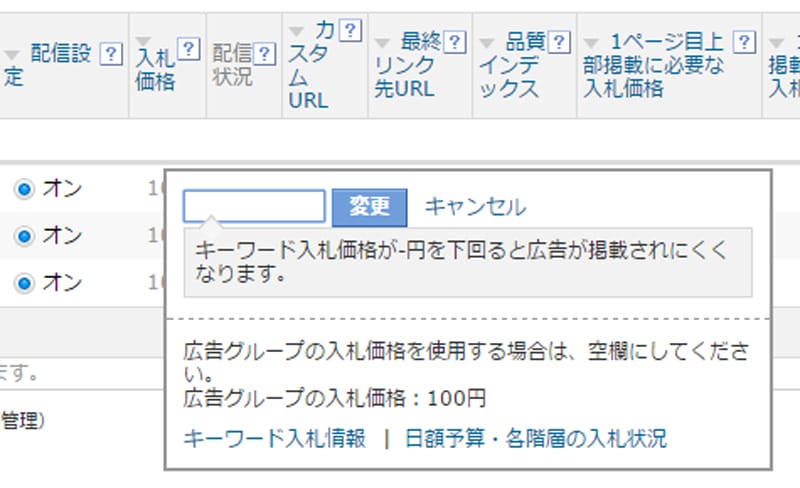
入札価格を入力し、「変更」をクリックして完了です。
参考:『入札価格を見直す』
関連記事:『Yahoo!広告の動的ディスプレイ広告とは?配信のポイント3選』
入札単価設定に役立つGoogle広告ツールの使用法
入札単価シミュレーション
このツールでは、特定のキーワードを高く変更した場合や、低く変更した場合の推定の広告クリック数、費用、ユーザーへの表示回数をシミュレーションすることができ、設定した予算での最適な入札単価を調整できます。
例としては、「入札単価を10円上げたときにクリック数はどれほど変化が見られるか」の仮説やシナリオを検証することができます。
参考:『入札単価、予算、目標値のシミュレーションで掲載結果を推測する』
コンバージョントラッキング
コンバージョントラッキングは、コンバージョン(商品やサービスの購入、問い合わせ、資料請求や申し込みなど)を頻繁に獲得したキーワードを明らかにすることができます。
このツールを用いることで、得られた情報をもとに高い効果があるキーワードの入札単価を上げ、あまり効果が得られないキーワードの入札単価を引き下げることができます。
参考:『キーワードの入札単価の調整について』
まとめ
本記事では、入札単価についての説明をしたのちに、どのようにして入札単価を設定するかの方法や、実際に入札単価を設定・変更する手順、入札単価設定に役立つGoogle広告のツールについて解説しました。
この記事を読んで、リスティング広告の入札単価の最適化が難しいと少しでも感じたら、広告代理店に任せるのも一つの手です。
弊社ではリスティング広告運用代行というサービスを展開しております。
リスティング広告の運用経験を豊富に蓄積している他、Google広告、Yahoo!広告の正規代理店として認定されています。
蓄積されたノウハウから短時間で課題を解決に導きます。
また、薬機法医療法遵守広告代理店の認証を受けておりますので、広告審査の厳しい薬事・医療系も対応可能です。
お客様のあらゆるニーズに対し 分析・調査を行い最適なプランをご提案しますので、お気軽にご相談下さい。
監修者
2012年創業、新宿のWebマーケティングに強い広告代理店「株式会社Union」が運営。Webマーケティングの知見を深め、成果に繋がる有用な記事を更新しています。「必要な情報を必要な人へ」をスローガンに、Web広告運用や動画制作など各種Webマーケティングのご相談を受付中。



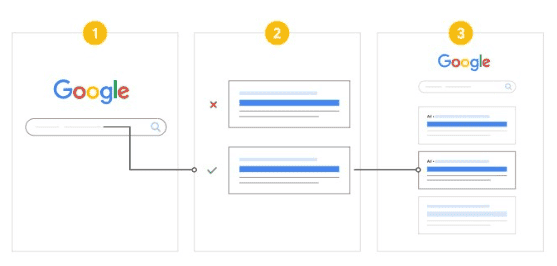 引用:『
引用:『